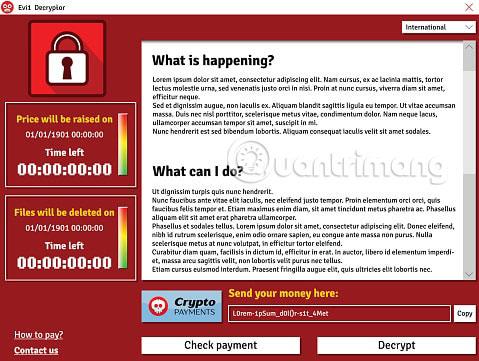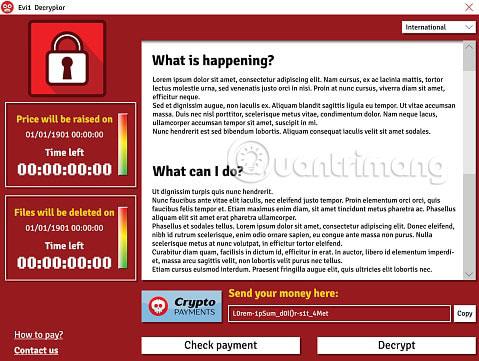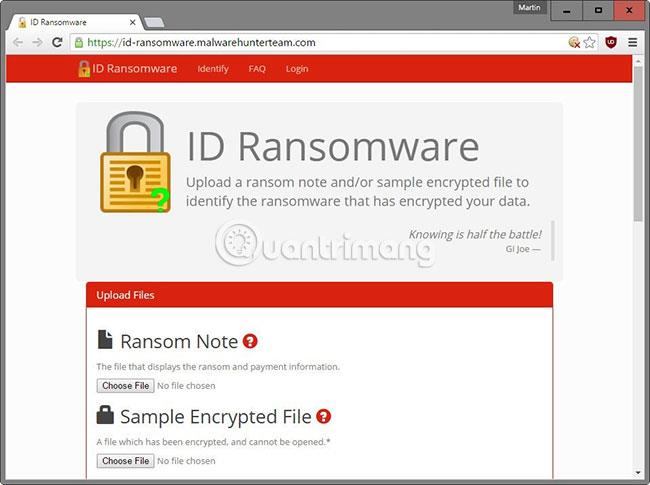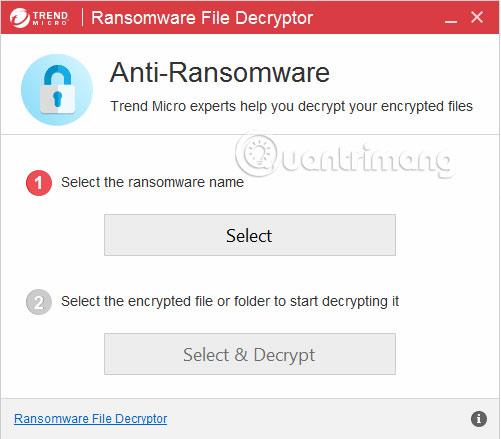Ebben az útmutatóban a Quantrimang.com megpróbál segíteni azoknak a szerencsétlen olvasóknak, akiket ransomware fertőzött meg , és a számítógépükön titkosított fájlokat tárolnak. Az alábbi utasítások számos olyan módszert mutatnak be, amelyek lehetővé teszik a ransomware által zárolt fájlok visszafejtését.
Ne feledje azonban, hogy nagyszámú ransomware vírus létezik, ezért ez az útmutató segíthet egyes titkosított fájlok feloldásában, de előfordulhat, hogy nem sikerül visszaállítani a megbízható adatokat. Nem garantálható, hogy ezen utasítások követésével feloldja a számítógépén lévő összes fájl zárolását. Azonban továbbra is próbálkozzon az ezen az oldalon található utasításokkal, és csak ha nem működnek, fontolja meg más módszerek kipróbálását.
Tudja, hogyan kell visszafejteni a ransomware-t?
A ransomware azonosítása
A fájlok visszafejtése előtt győződjön meg arról, hogy valóban ismeri az adatait titkosító zsarolóprogram típusát. Számos módja van annak meghatározására.
Nézze meg a váltságdíj-jegyzet részt
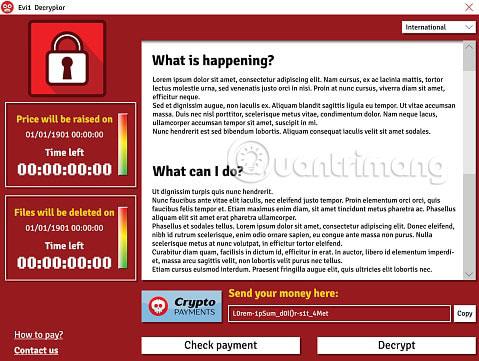
Az első és legegyszerűbb módja annak, hogy megtudja a ransomware nevét, ha egyszerűen elolvassa a váltságdíjat. Attól függően, hogy milyen ransomware-rel van dolgunk, a váltságdíj üzenet szalagcímként jelenhet meg a képernyőn, vagy a vírus jegyzettömb fájlt hoz létre az asztalon és számos más mappában. A váltságdíj feljegyzésén túlmenően a benne lévő tartalomnak tartalmaznia kell a vírusról szóló információkat, és esetleg a nevét is. Tehát ellenőrizze ezt az értesítést, és nézze meg, hogy így megtudhatja-e a rosszindulatú program nevét.
Használja a Ransomware ID-t
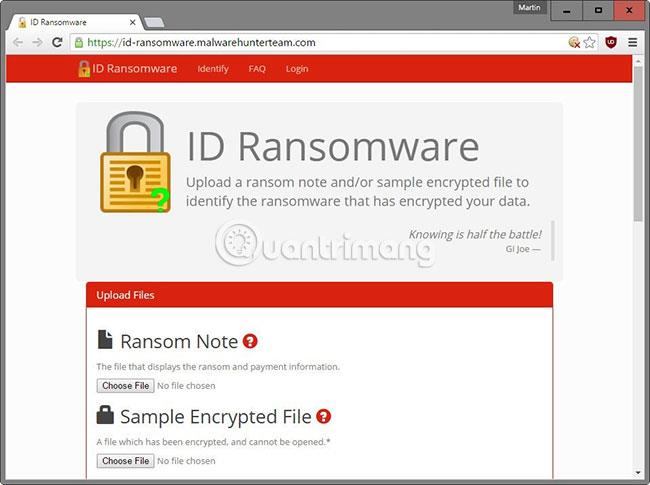
Ha nehezen találja meg a számítógépét megfertőző ransomware nevét, használhatja a ransomware ID nevű ingyenes online eszközt. Látogassa meg az oldalt: https://id-ransomware.malwarehunterteam.com/index.php. Miután elérte a ransomware azonosítót, fel kell töltenie a váltságdíj-jegyzet fájljait, valamint egy mintát a titkosított fájlból. Ha nincs váltságdíjat kérő fájl, akkor van egy mező, ahol további információkat adhat meg a vírusról, például a ransomware által megadott e-mail-címet vagy IP-címet . Miután feltöltötte a fájlt, és megadta az összes szükséges információt, ez az online eszköz azonosítja a vírust, ha a rosszindulatú program jelen van a könyvtárában.
Figyelem!
Mielőtt folytatná, meg kell győződnie arról, hogy a rosszindulatú programot valóban eltávolították a rendszerből, hogy ne legyen képes újra titkosítani az Ön által visszafejtett fájlokat, ha a vírust nem távolították el, akkor a visszafejtett fájlok újra zárva legyen. Ezenkívül készítsen biztonsági másolatot a fájlokról, majd töltse fel őket egy külön eszközre (lehetőleg pendrive-ra, például számítógép vagy okostelefon helyett). Egyes ransomware azzal fenyeget, hogy törli a zárolt adatokat, ha megpróbálja visszafejteni azokat, és nem fizeti ki a váltságdíjat. Ezért olyan fontosak a biztonsági mentések.
Árnyékmásolatok visszaállítása
Az első módszer, amellyel meg kell küzdenie a zsarolóvírus-titkosítás ellen, az adatok visszaállítása egy árnyékmásolat segítségével . Amikor egy vírus titkosítja az Ön adatait, először törli az eredeti fájlokat, és lecseréli azokat titkosított, azonos másolatokra. A törölt eredeti azonban szerencsés esetben visszaállítható. A cikkben megemlített eszköz képes erre.
1. Látogassa meg ezt a linket a Data Recovery Pro ingyenes árnyékmásolat-helyreállító eszközének letöltéséhez .
2. Telepítse és futtassa a programot.
3. Válasszon egy szkennelési beállítást. A legjobb eredmény érdekében végezzen teljes vizsgálatot, és ellenőrizze az összes fájlt.
4. Miután a vizsgálat befejeződött (a teljes vizsgálati opció eltarthat egy ideig, kérjük, legyen türelemmel!), menjen végig a fájlok listáján, és válassza ki a helyreállítani kívánt fájlokat.
Használjon dekódoló eszközt
Számos ransomware visszafejtő eszköz létezik. Mindazonáltal vegye figyelembe, hogy a zsarolóvírusok legtöbb új formájának még nincs kifejezetten azokhoz kifejlesztett dekódolója. Ha szerencséje van, a visszafejtő programok alábbi listája tartalmazhat egy olyan eszközt, amely képes feloldani a fájlokat. A cikk letöltési hivatkozásokat tartalmaz az itt felsorolt eszközökhöz, így közvetlenül letöltheti és használatba veheti a szükséges eszközt.
Trend Micro Decryptor Tool (ingyenes)
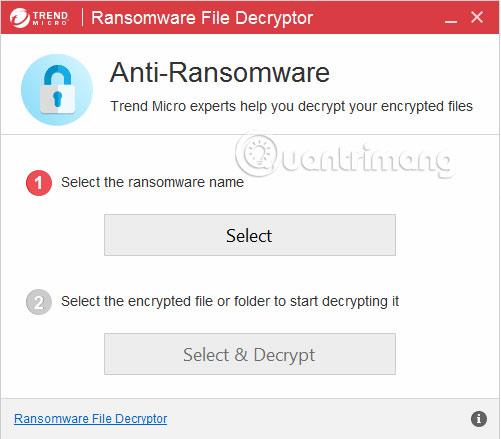
Ez a Trend Micro által kifejlesztett szoftvereszköz képes megfejteni bizonyos típusú zsarolóvírusok titkosítását. Ezenkívül a Trend Micro Decryptor időnként frissítéseket kap új ransomware-ről, amelyet vissza tud fejteni. A Trend Micro Decryptor eszközt innen töltheti le .
Itt található azon vírusok listája is, amelyeket ez a dekóder jelenleg képes kezelni
- CryptXXX V1, V2, V3
- CryptXXX V4, V5
- TeslaCrypt V1
- TeslaCrypt V2
- TeslaCrypt V3
- TeslaCrypt V4
- SNSLocker
- AutoLocky
- BadBlock
- 777
- XORIST
- XORBAT
- CERBER V1
- Stampado
- Nemucod
- Chimera
- LECHIFFRE
- MirCop
- Lombfűrész
- Globe/Purge
- DXXD
- Teamxrat/Xpan
- Crysis
- TeleCrypt
Emisoft Decryptors (ingyenes)

Egy másik biztonsági cég, amely jelentős számú visszafejtési lehetőséget kínál, az Emisoft. Az Emisoft számos ransomware vírus számára készített saját visszafejtő eszközt, és számos új eszközt is fejleszt. Látogassa meg az Emisoft webhelyét, és töltse le a szükséges dekódert innen .
Az alábbiakban felsorolunk néhány zsarolóprogram-verziót, amelyeket az Emisoft vezetett be és hozott létre a megfelelő visszafejtőket:
- NumecodAES
- Amnézia
- Amnézia 2
- Cry128
- Sírj 9
- Kár
- CryptoON
- MrCr
- Malboro
- Földgömb3
- OpenToYou
- stb..
Decryptor a Petya számára (ingyenes)

A Petya ransomware a legtöbb hasonló vírustól eltérően viselkedik. Közvetlenül blokkolja a számítógéphez való hozzáférést, így lehetetlenné teszi a Windows rendszerindítást, amíg ki nem fizeti a szükséges váltságdíjat. A számítógép feloldása sokkal nehezebb, mint néhány fájl visszafejtése.
Először is ki kell húznia a számítógép HDD-jét, és csatlakoztatnia kell egy másik számítógéphez. Ebben az esetben az új számítógépnek megbízható víruskereső programra van szüksége . Ezután töltse le a Petya Sector Extractor programot (a Wosar fejlesztette), és futtassa. A szükséges adatok kinyerésre kerülnek, és ki kell töltenie azokat a megfelelő oldalon. A szükséges adatok megadása után egy kódot kap, amit papírra vagy más eszközre kell felírnia. Helyezze vissza a merevlemezt a számítógépbe, és amikor megjelenik a Petya képernyő, írja be a kapott kódot.
.locked visszafejtő (Rakhni Ransomware) (ingyenes)
A Rakhni által zárolt fájlok visszafejtéséhez (a titkosítás után a .locked kiterjesztéssel a fájlokhoz), használja ezt a linket a dekóder letöltéséhez és az adatok zárolásának feloldásához.
További információért olvassa el a következő cikkeket:
Megjegyzés az olvasóknak
Eddig ezek azok a ransomware-fejlesztők és dekódolók, amelyeket a cikk megtalálhat. A Quantrimang.com igyekszik a lehető leghamarabb frissíteni, amint új információ áll rendelkezésre. Sajnos még mindig sok csúnya ransomware vírus létezik, amelyek még nem rendelkeznek visszafejtővel vagy sikeres eltávolítási módszerrel. A biztonsági szakértők keményen próbálnak megoldást találni az ilyen típusú rosszindulatú programok újabb verzióira. Ezért mindig ne feledje, hogy jobb, ha biztonságban marad, és nem esik a rosszindulatú vírusok áldozatává, mintsem azzal, amit az Ön adataival vagy számítógépével tettek.
Végül, de nem utolsósorban, ha javaslata van egy olyan dekódolóra, amelyet a cikk kihagyott, vagy információt keres egy itt nem említett ransomware típusról, kérjük, hagyjon megjegyzést a részben.
Remélem hamarosan talál megfelelő megoldást!